為了方便我們管理不同版本的文件,出現(xiàn)了版本控制器;
目前應(yīng)用最廣泛的版本控制器是git,git可以管理電腦上各種格式的文件。
之前我們?cè)?a >windows下使用git來(lái)管理本地文件,并上傳至gitee;
git的簡(jiǎn)史可以追溯到2005年,當(dāng)時(shí)開(kāi)發(fā)BitKeeper的商業(yè)公司與Linux內(nèi)核開(kāi)源社區(qū)的合作關(guān)系結(jié)束,收回了Linux內(nèi)核社區(qū)免費(fèi)使用BitKeeper的權(quán)限。這促使Linux開(kāi)源社區(qū)(特別是Linux的創(chuàng)始人Linus Torvalds)基于使用BitKeeper的經(jīng)驗(yàn)教訓(xùn),開(kāi)發(fā)出自己的版本控制系統(tǒng)。他們?yōu)樾碌南到y(tǒng)設(shè)定了多個(gè)目標(biāo):
速度。簡(jiǎn)潔的設(shè)計(jì)。對(duì)非線性開(kāi)發(fā)模式的強(qiáng)大支持(允許成千上萬(wàn)個(gè)并行開(kāi)發(fā)的分支)。完全分布式。能夠高效管理類似Linux內(nèi)核這樣的大型項(xiàng)目(速度和數(shù)據(jù)量)。自2005年誕生以來(lái),git日益成熟完善,在保持高度易用的同時(shí),仍保留了初期設(shè)定的目標(biāo)。它的速度極快,非常適合管理大型項(xiàng)目,具有令人難以置信的非線性分支管理系統(tǒng)。
那么,我們?cè)?a >linux下如何使用git來(lái)管理文件呢?
在使用git之前,首先需要安裝git。
在centos下安裝git:
yum install git
在Ubuntu下安裝git:
sudo apt-get update
在開(kāi)始管理之前,我們需要登錄gitee官網(wǎng)注冊(cè)自己的賬號(hào):https://www.php.cn/link/b79be635901b01b11a2eadb9a587532b
在gitee上創(chuàng)建倉(cāng)庫(kù)并克隆到本地:
在注冊(cè)完成賬號(hào)后,個(gè)人主頁(yè)沒(méi)有任何倉(cāng)庫(kù)。我們需要先創(chuàng)建倉(cāng)庫(kù),然后將倉(cāng)庫(kù)克隆到本地來(lái)管理文件。
創(chuàng)建倉(cāng)庫(kù):
注冊(cè)完成賬號(hào)后,來(lái)到個(gè)人主頁(yè),點(diǎn)擊右上角頭像旁邊的+,選擇創(chuàng)建倉(cāng)庫(kù),進(jìn)入創(chuàng)建倉(cāng)庫(kù)的界面。
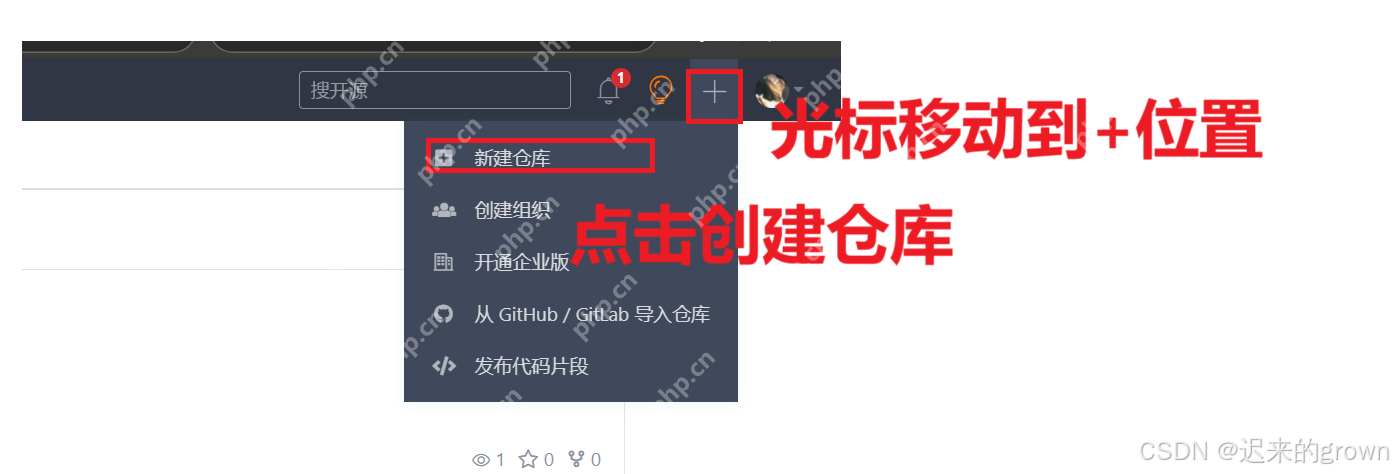 在這里插入圖片描述
在這里插入圖片描述
進(jìn)入以下界面:
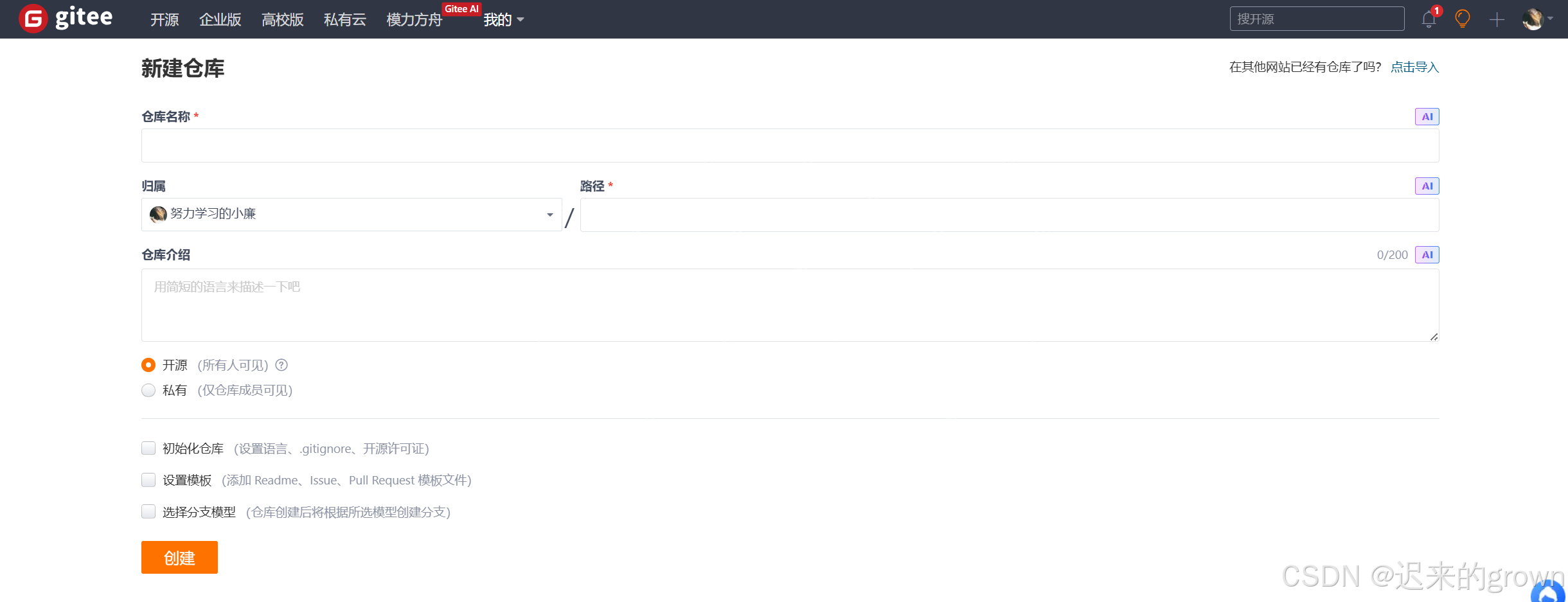 在這里插入圖片描述
在這里插入圖片描述
在這里填寫倉(cāng)庫(kù)信息。
創(chuàng)建完成后進(jìn)入以下界面;(可以看到readme文件,我們克隆到本地后可以進(jìn)行修改)。
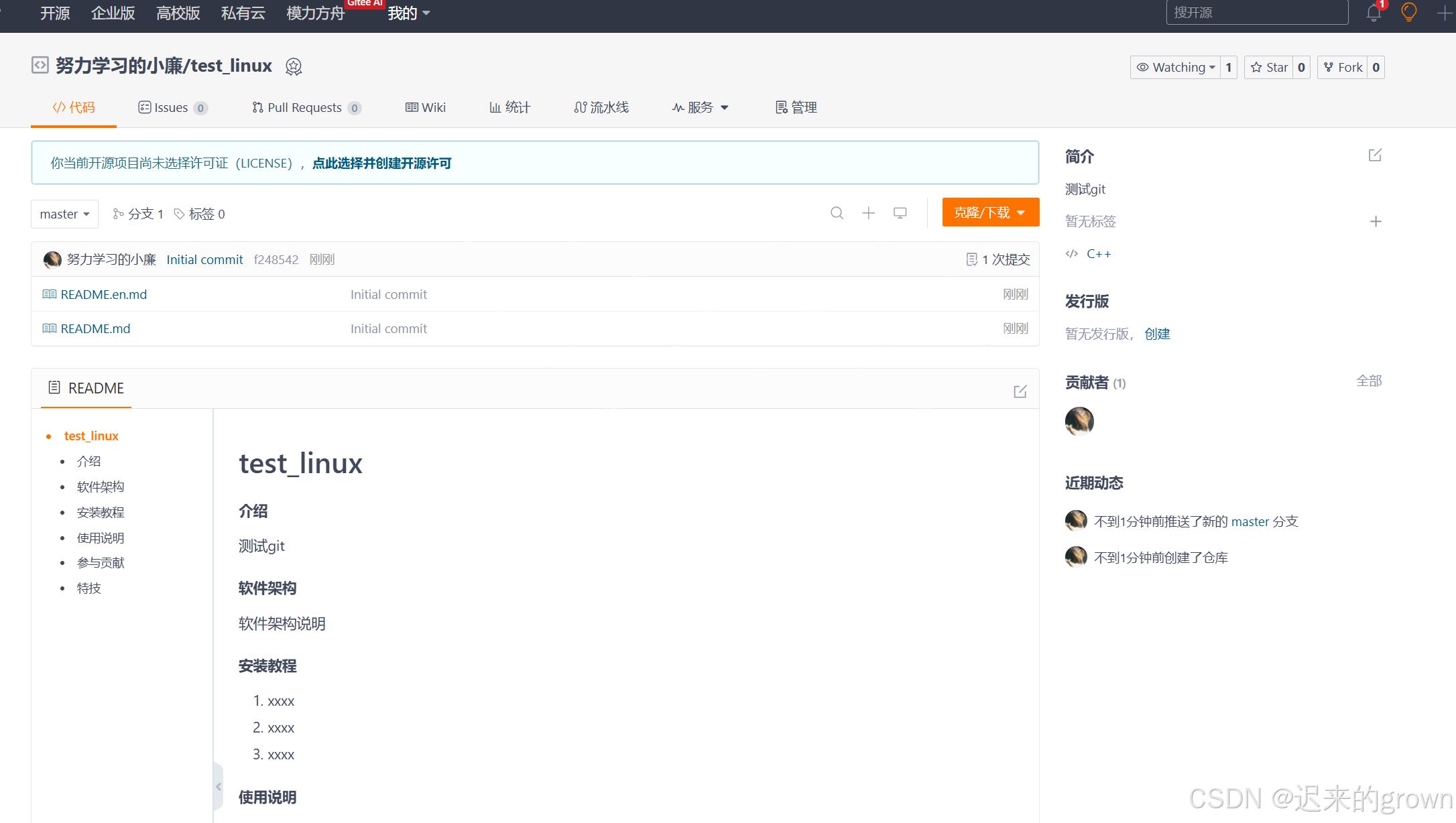 在這里插入圖片描述
在這里插入圖片描述
創(chuàng)建完成后,我們將這個(gè)倉(cāng)庫(kù)克隆到本地:
點(diǎn)擊上圖中的克隆/下載,獲取當(dāng)前倉(cāng)庫(kù)地址:
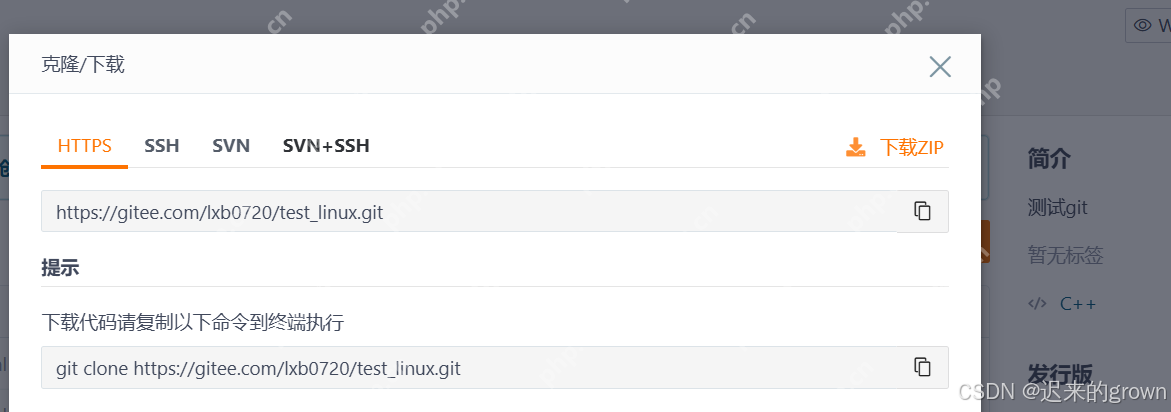 在這里插入圖片描述
在這里插入圖片描述
點(diǎn)擊后,按照提示在本地執(zhí)行以下命令:
git clone https://www.php.cn/link/b79be635901b01b11a2eadb9a587532b/lxb0720/test_linux.git
 在這里插入圖片描述
在這里插入圖片描述
如上圖所示,倉(cāng)庫(kù)已成功克隆到本地,我們現(xiàn)在可以查看倉(cāng)庫(kù)中的內(nèi)容。
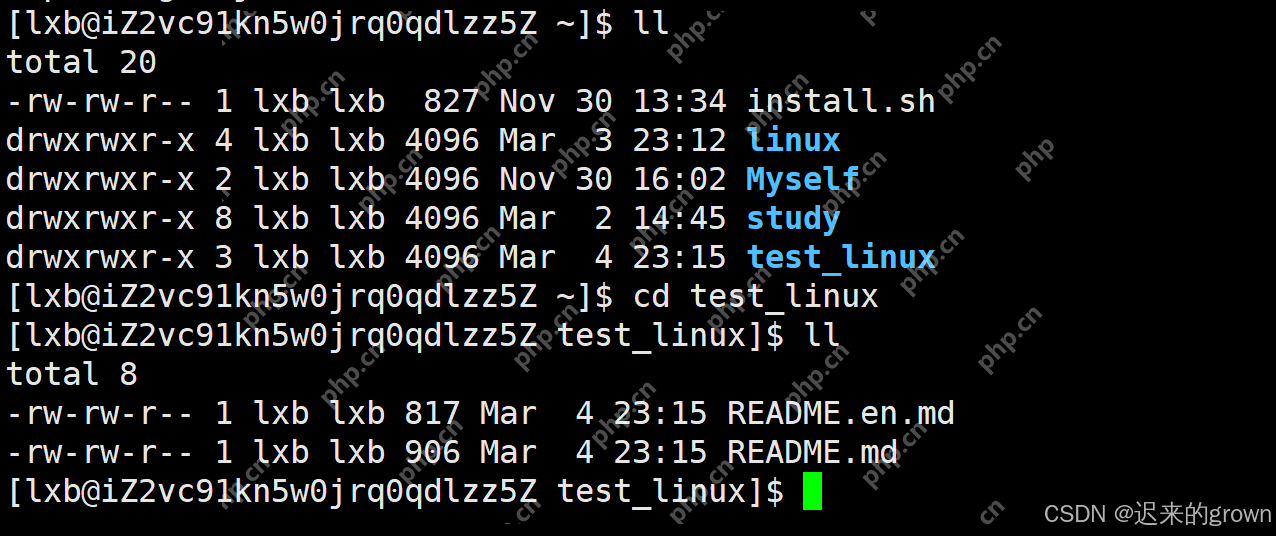 在這里插入圖片描述
在這里插入圖片描述
- git add
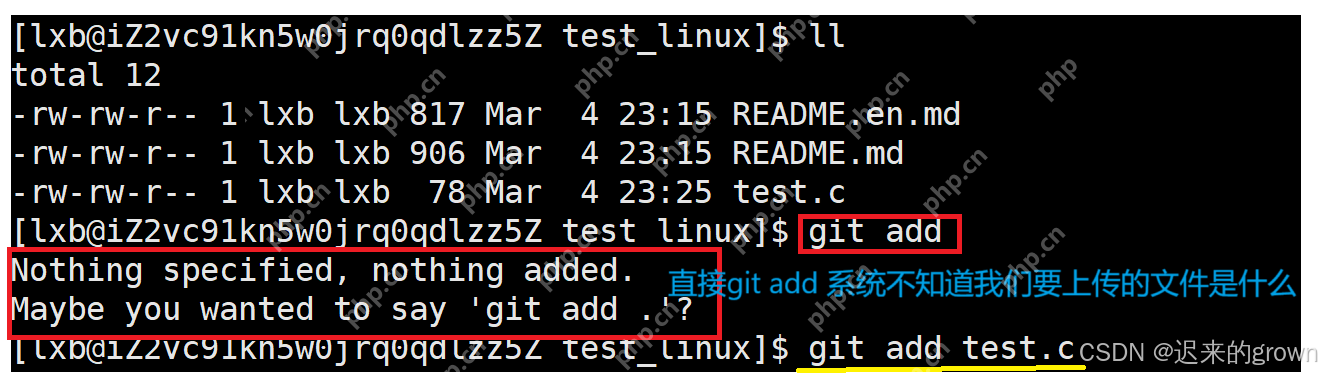 在這里插入圖片描述
在這里插入圖片描述
- git commit
在執(zhí)行g(shù)it add后,文件只是上傳到了暫存區(qū),并沒(méi)有被管理起來(lái);
我們需要執(zhí)行g(shù)it commit將暫存區(qū)的文件上傳到本地倉(cāng)庫(kù),讓文件被管理起來(lái)。
git commit -m "描述信息"
這里建議使用-m選項(xiàng),并添加描述信息,就像寫日志那樣。
 在這里插入圖片描述
在這里插入圖片描述
- git push
通過(guò)git commit,我們已經(jīng)在本地倉(cāng)庫(kù)管理了文件;但是,這些文件還沒(méi)有同步到遠(yuǎn)端;我們?cè)趃itee上仍然無(wú)法看到這些文件。
git push用于將本地倉(cāng)庫(kù)內(nèi)容同步到遠(yuǎn)端。
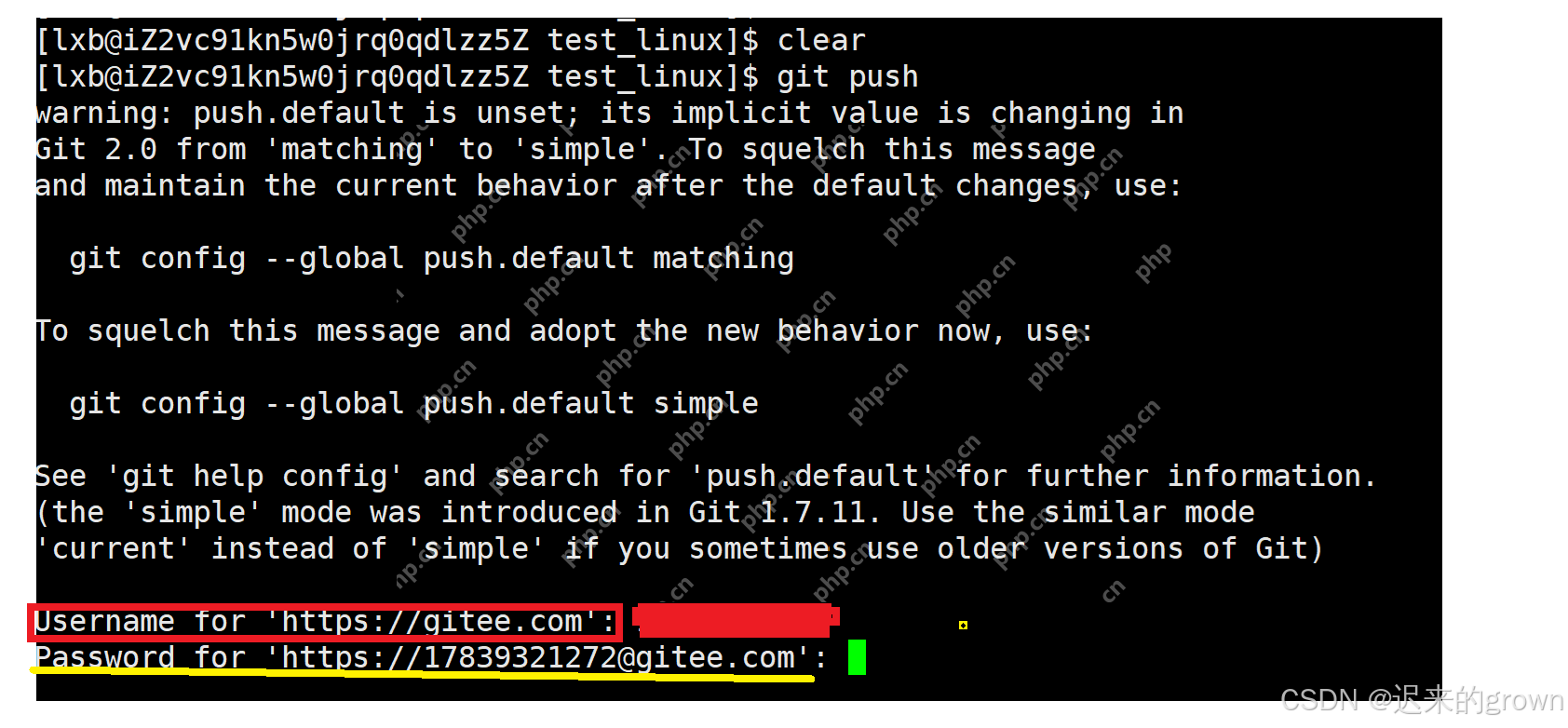 在這里插入圖片描述
在這里插入圖片描述
在執(zhí)行g(shù)it push后,需要輸入gitee的用戶名和密碼才能上傳成功。
- 首次使用git
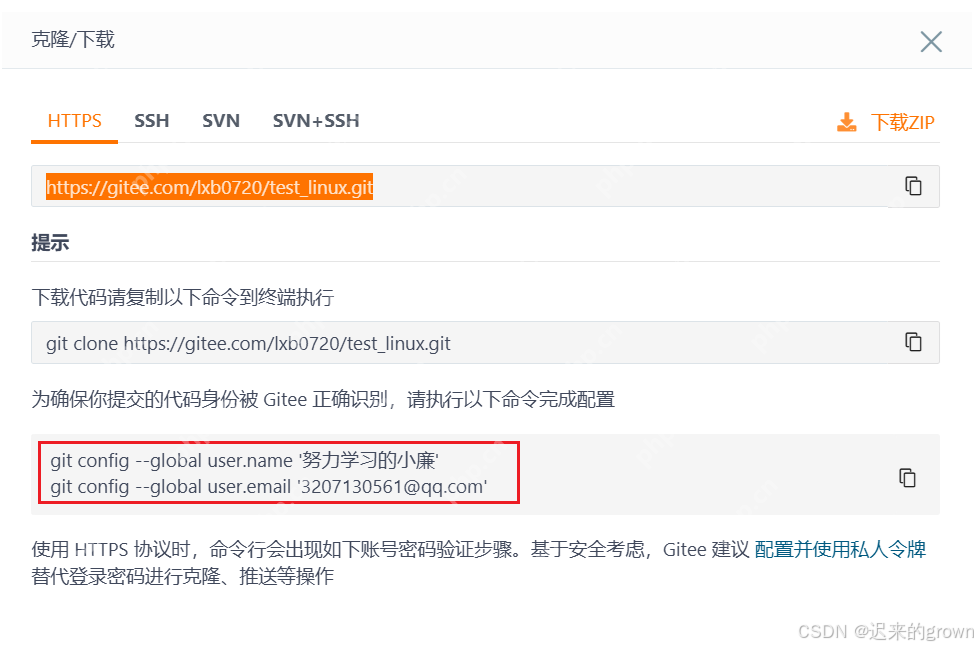 在這里插入圖片描述
在這里插入圖片描述
直接執(zhí)行以下命令即可。
git的其他操作:
git status
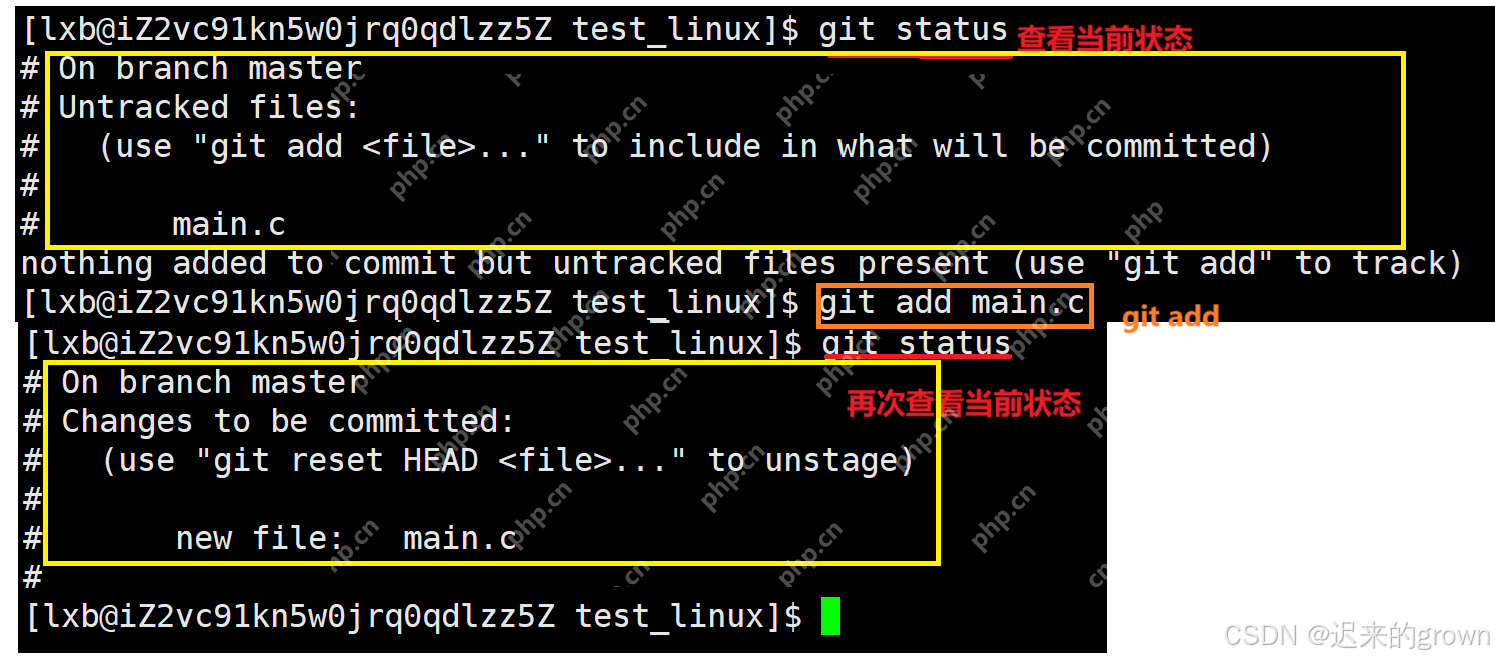 在這里插入圖片描述
在這里插入圖片描述
查看git commit后的狀態(tài):
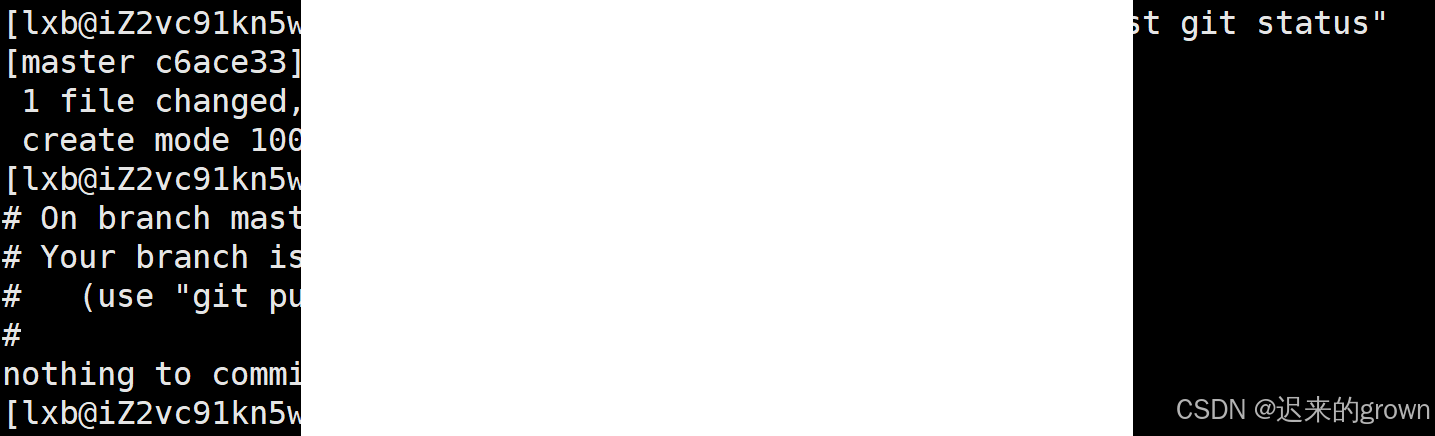 在這里插入圖片描述
在這里插入圖片描述
執(zhí)行g(shù)it push后,再次查看:
 在這里插入圖片描述
在這里插入圖片描述
git log
我們使用git來(lái)管理文件,如果想要查看提交上傳的記錄,就要用到git log。
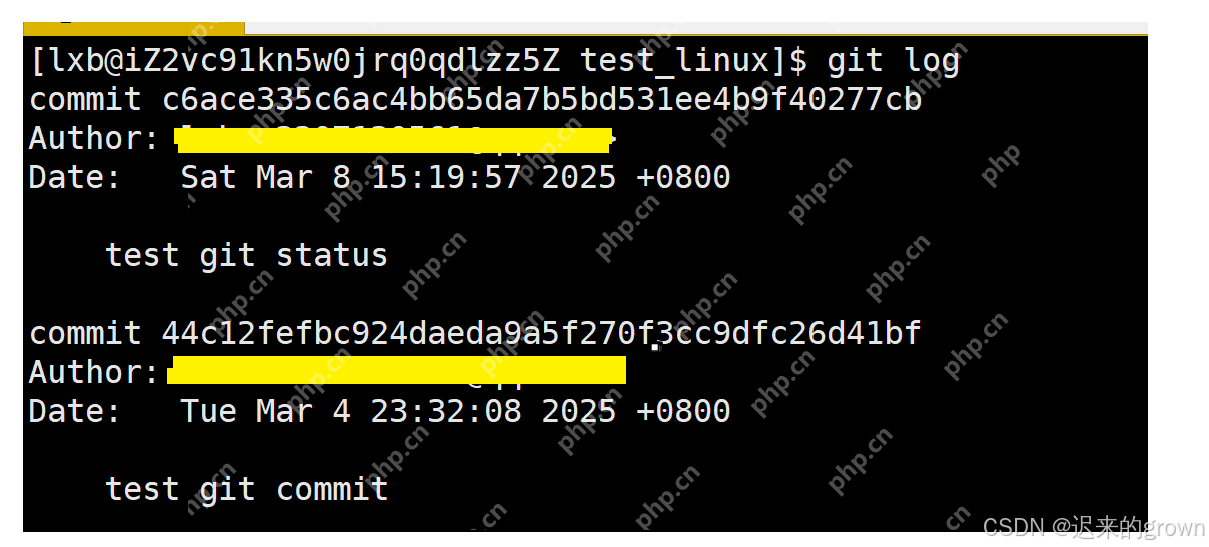 在這里插入圖片描述
在這里插入圖片描述
在這里可以看到我們的提交用戶和日期以及提交的日志信息。
git pull
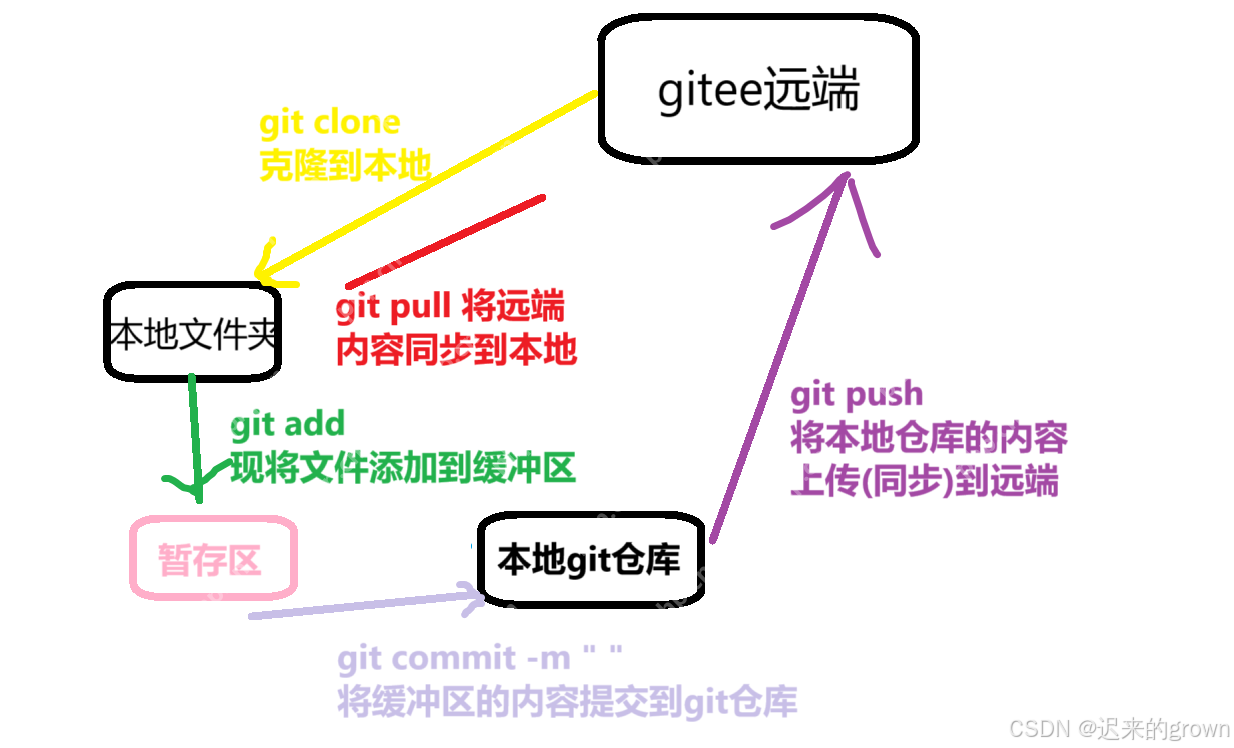 在這里插入圖片描述
在這里插入圖片描述
看到這里可能有疑惑,本地文件夾和本地倉(cāng)庫(kù)不一樣嗎?
當(dāng)然不一樣,在我們將遠(yuǎn)端倉(cāng)庫(kù)克隆到本地文件夾時(shí),該目錄下會(huì)存在一個(gè).git隱藏文件。
 在這里插入圖片描述
在這里插入圖片描述
我們看到還有一個(gè)gitigonre文件,這個(gè)文件是干什么的呢?
它的作用是什么呢?
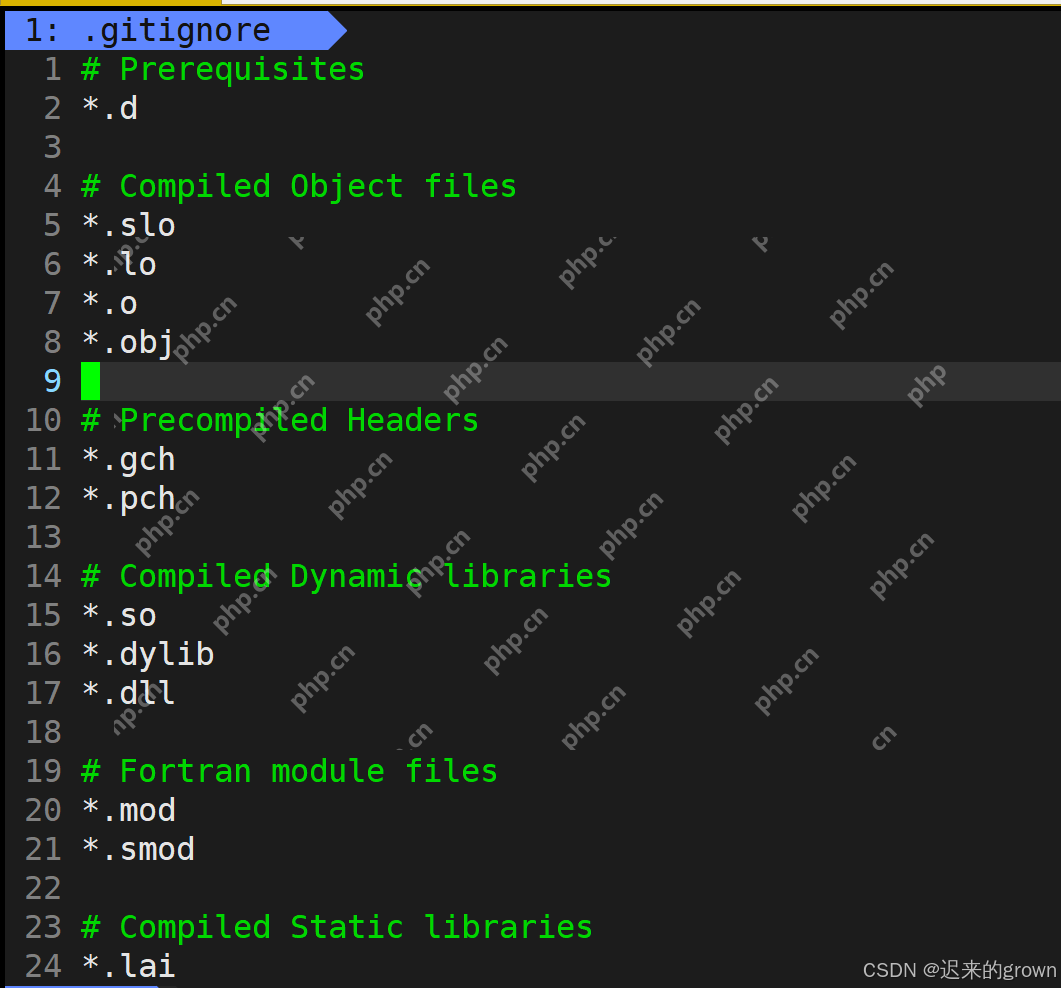 在這里插入圖片描述
在這里插入圖片描述
.gitinore文件中包含多種文件名的后綴,這里以.o為例。
在編譯時(shí)可能會(huì)產(chǎn)生臨時(shí)文件.o,但我們不希望將這個(gè)臨時(shí)文件上傳,這時(shí)gitignore文件中包含.o,在上傳時(shí)就會(huì)忽略.o,不會(huì)將其上傳。
至此,git的基本操作就介紹完了,后續(xù)深入學(xué)習(xí)git后再詳細(xì)探討。






.png)
推廣.jpg)